Rularea unui browser web cum ar fi Chrome pe smartphone-ul cu ecran mare poate fi o muncă descurajantă, mai ales dacă doriți să îndepliniți sarcina folosind doar o mână. Una dintre marile probleme cu aceasta este încercarea de a accesa bara de adrese care se află în partea de sus în Chrome în mod implicit.
Din fericire, Google a introdus o nouă metodă de a muta bara de adrese în partea de jos a ecranului smartphone-ului tău, după ce a recunoscut faptul că utilizatorii întâmpină dificultăți. Funcția era deja prezentă pe canalele Dev și Canary și acum și-a găsit drumul spre versiunea stabilă Google Chrome.
Dacă întâmpinați probleme cu bara de adrese și căutați o modalitate de a activa această funcție, acest articol vă va spune cum să mutați bara de adrese Google Chrome în partea de jos a ecranului.
Mutarea barei de adrese Chrome în partea de jos a ecranului pe Android
Lansați browserul Chrome pe dispozitivul dvs. Android și puneți următoarea cale în bara de adrese;
chrome://steaguri
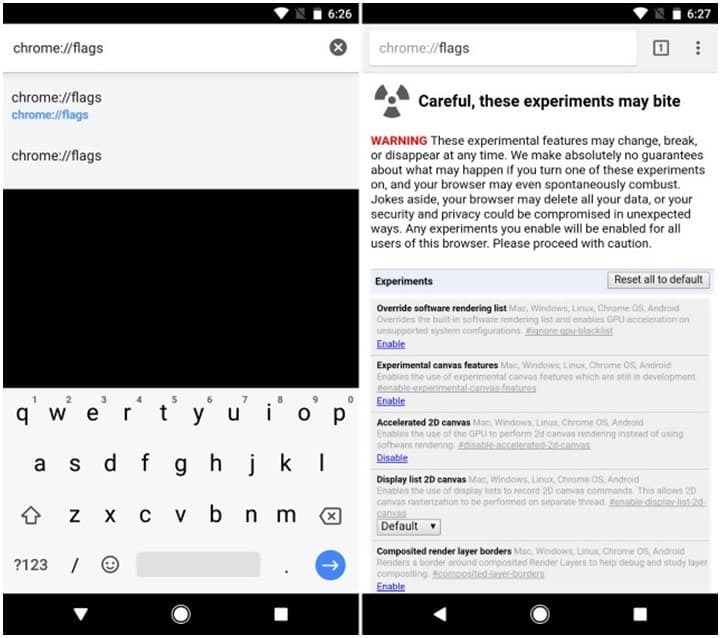
După ce ați făcut asta, ar trebui să se deschidă pagina de steaguri Chrome. Continuați să faceți clic pe butonul de meniu cu 3 puncte situat în colțul din dreapta sus și selectați „găsiți în pagină”. Apoi puteți căuta „Chrome Home”.
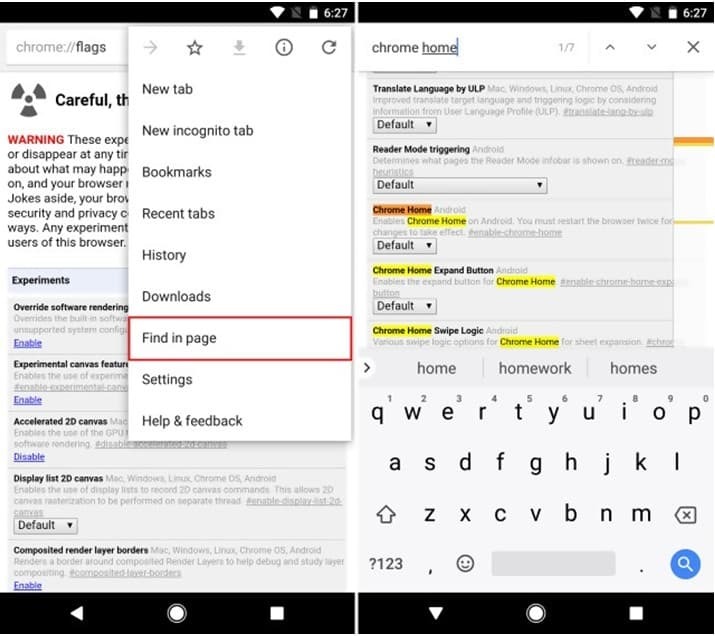
În secțiunea de pornire Chrome, faceți clic pe „Implicit”. Apoi va apărea un meniu derulant. Selectați „Activat” din lista de opțiuni furnizată.
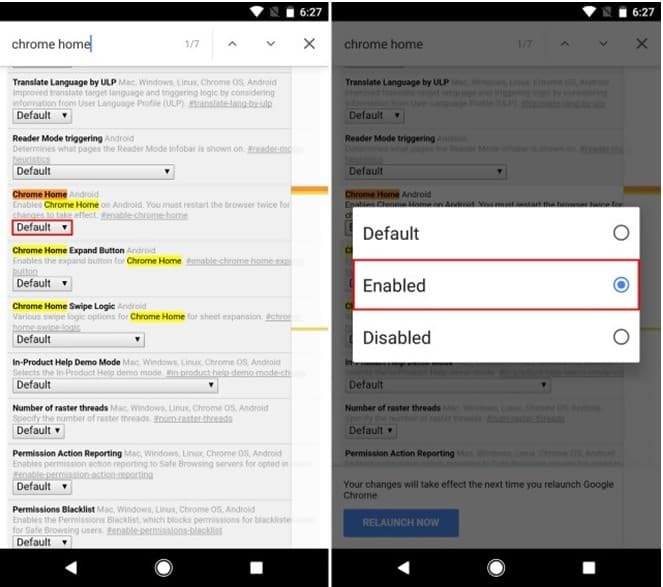
Când ați făcut acest lucru cu succes, vi se va cere să reporniți browserul. Faceți clic pe „Relansați acum” și browserul se va reporni.
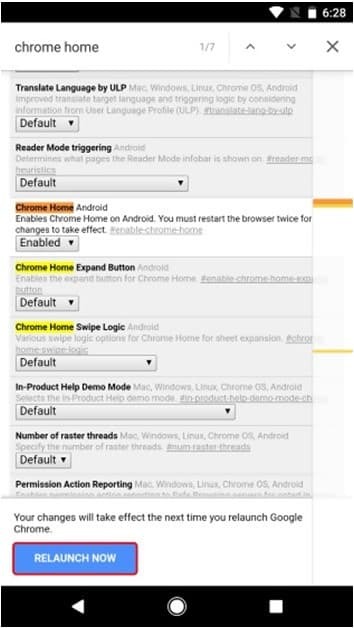
Dacă urmați acești pași, atunci bara de adrese va fi acum situată în partea de jos a ecranului dispozitivului Android.

În unele cazuri, este posibil ca modificările să nu fi avut loc chiar și după ce reporniți aplicația. Dacă vă confruntați cu această problemă, luați în considerare oprirea forțată a aplicației, apoi relansați-o și totul ar trebui să funcționeze perfect.
Avantaje și dezavantaje ale modificării Android
Android este probabil cel mai versatil sistem de operare de acolo, atât pentru dispozitive mobile, cât și pentru computere. În timp ce poți face frumos aproape totul cu Android, există o curbă de învățare implicată și unele modificări ar putea cauza sistemul dvs prăbușire.
Înainte de a modifica Android-ul, asigurați-vă că urmați instrucțiunile la literă sau că știți exact ce faceți.
Pro
- Gamă largă de opțiuni
– Relativ ușor
– O mulțime de instrucțiuni online
Contra
– Curbă ușoară de învățare
– Uneori implică codificare
– Codarea este grea
Dacă doriți să aflați mai multe despre programarea Android, puteți alege Ghidul Big Nerd Ranch de Bill Phillips, care explică toate modalitățile prin care puteți face aplicații sau modificați cele existente.

Concluzie
Rularea browserului Google Chrome pe smartphone-urile dvs. Android poate fi dificilă, mai ales dacă trebuie să o faceți cu o singură mână. Pentru a adăuga la această problemă, faptul că dispozitivele noi vin acum cu rapoarte de ecran de până la 18:9, face accesarea barei de adrese o sarcină și mai dificilă.
Din fericire, Google a observat acest lucru și a adăugat o opțiune care vă permite să împingeți bara de adrese în jos. Mulți utilizatori folosesc acum acest truc pentru a face sarcinile pe Google Chrome relativ mai ușoare.
Dacă utilizați un dispozitiv cu ecran mare și lansați browserul Google Chrome, nu ezitați să utilizați această metodă pentru a muta bara de adrese în partea de jos pentru un acces mai ușor.